 工作流:导入地理参照场地文件
工作流:导入地理参照场地文件
与测量师和其他设计师协作通常需要从其他应用程序导入一个或多个 DXF/DWG 文件。
正确配置导入设置有助于:
地理参照导入的场地数据。
在正确的位置建立绘图和导入的数据。
通过建立 Vectorworks 内部原点和用户原点位置来避免精度误差。
如果稍后要将绘图导出给同事,确保顺利交换正确设置的文件。
本流程描述从其他应用程序导入文件。来自其他 Vectorworks 文件的参照图层和设计图层视口自动投影以匹配主文件的地理参照设置。

要从另一个应用程序中创建的一个或多个文件导入场地信息:
从测量师或文件的创建者那里获取任何所需信息,例如项目位置或地址;坐标系的名称、EPSG 或 WKT;以及单位。
通过选择文件 > 新建新建文件。根据组织的需要,创建一个空白文件或使用预定义的模板。
通过选择文件 > 文档设置 > 地理参照,设置文件地理参照选项,尤其是其坐标系。请参阅指定文档地理参照。在大多数情况下,使用 EPSG/CRS 查找表选择适当的坐标系。
单击地理定位工具。执行以下任一操作:
单击搜索模式。输入项目的地址或测量师坐标以指定项目的确切位置,然后将其对齐文件的内部原点。请参阅搜索地理位置。找到正确位置后,选择将绘图原点设在所选位置参数。
使用地理定位工具的定位模式设置原点。(也可以在导入文件后通过吸附到文件中的几何图形来执行此操作。)请参阅手动地理定位内部原点。
单击地理图像工具。按照添加已地理定位的图像中的说明,将场地的图像添加到项目中。
从“对象信息”面板更新地理图像以在保存文件或关闭又重新打开文件后重新下载该图像。
稍后可以选择地理图像,以作为从导入的数据创建的场地模型的三维显示纹理。
通过选择文件 > 导入 > 导入单个 DXF/DWG 导入 DXF/DWG 文件。导入参数在 DXF/DWG 和 DWF 导入选项中阐述。特别是进行以下选择:
在模型空间单位中,验证检测到的单位。如有必要,选择使用指定单位导入 DXF/DWG 文件,然后选择正确的单位。
选择此文件包含已地理参照的几何图形以启用该选项。
单击高级。在“位置”窗格中,自动选择对齐内部原点。
在“转换”窗格中,验证自动检测到的比例。建议保留检测到的比例;通常,它会在页面上居中并适当调整绘图的大小。如果无关对象远离已导入绘图中的主区域,则可能需要调整比例。
在“类/图层”窗格上,选择向已导入的 DXF/DGW 图层添加前缀,然后输入前缀以轻松识别和组织已导入的图层。
在“GIS”窗格中,确保选中使用该文档的坐标系。
如有需要,请单击保存以保留设置以供将来使用。
在正确的位置导入几何图形,以匹配地理图像的几何图形。地理定位工具还可以用于直观地验证导入的几何图形是否位于预期的地理位置。
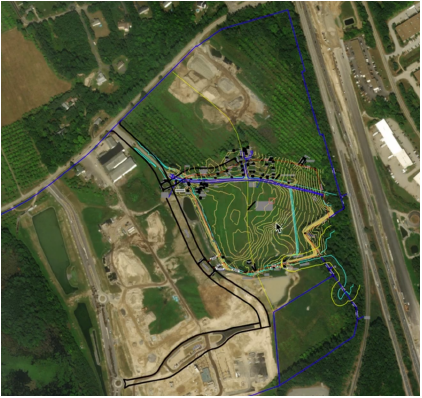
现在,设置用户原点以匹配内部原点位置。选择工具 > 原点 > 用户原点, 然后选择设置用户原点以匹配地理参照坐标系选项。请参阅概念:内部原点和用户原点以获取更多信息。
如果从导入的数据创建场地模型,请复制导入的等高线。使用原位粘贴命令将它们粘贴到新的地理参照图层中。通过选择修改 > 转换 > 转换为三维多边形将它们转换为三维多边形,如果多边形顶点过多,则简化多边形(简化三维多边形)。按创建场地模型中所述创建场地模型。
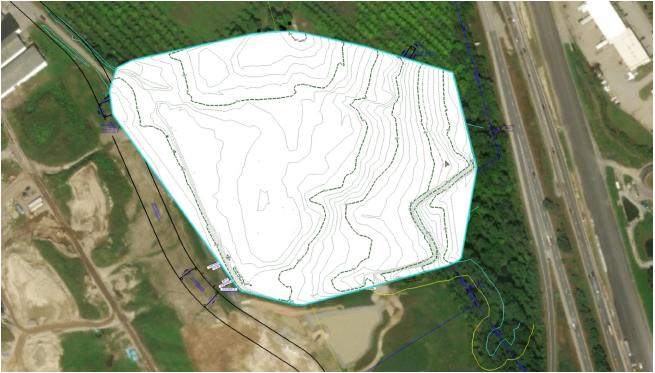
现在可以导入项目中的其他 DXF/DWG 文件。确保选中此文件包含已地理参照的几何图形。
完成场地平面图的工作后,可以通过选择文件 > 导出 > 导出 DXF/DWG 将文件导回给同事。建议选择将图层导出为单独的文件。通过将一个导出的文件导回到 Vectorworks 并确认其正确对齐项目位置,来验证文件是否已正确导出。
如果存在问题,请确认在步骤 8 中正确设置了用户原点。